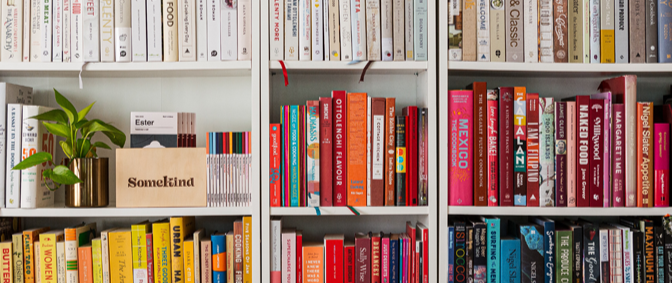不懂就问,制作教学能力比赛课程思政融入图很难吗?
在教学能力比赛中,很多老师可能都会苦恼课程思政融入图的制作方法,不仅要在教学过程中能有机融入思想政治教育元素,还要落实课程思政要求,及时反映相关领域产业升级的新技术、新工艺、新规范,重视加强劳动教育,弘扬劳动精神、劳模精神等等等等。这一串下来着实让人摸不着头脑,也着实具有挑战性。
但是不用担心!今天这篇文章就以下图为例,教你用PPT制作出教学能力比赛的课程思政融入图!
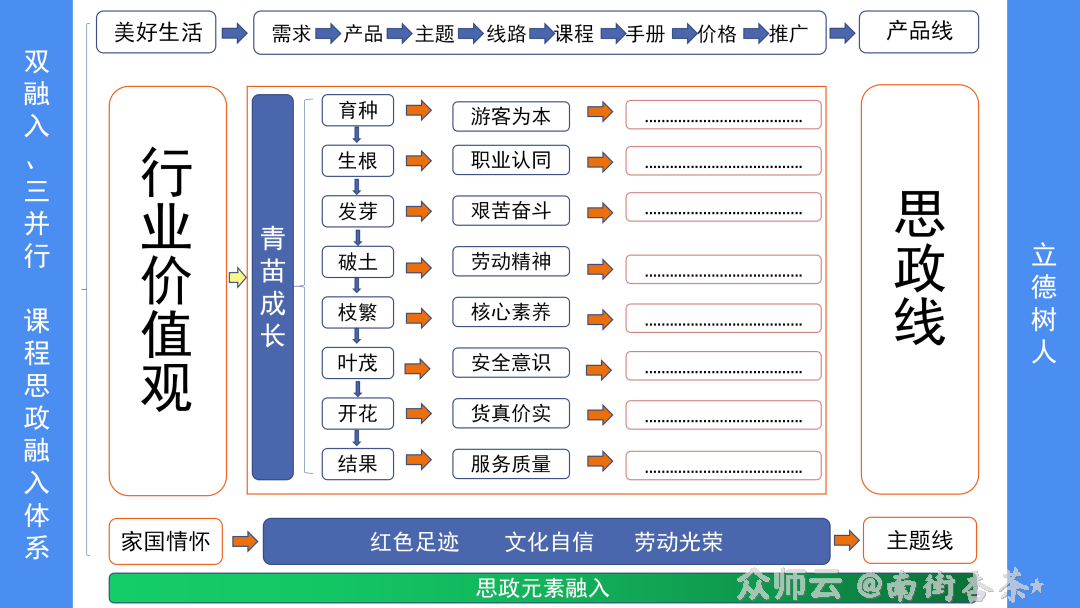
一、左右两侧“双融入”“立德树人”部分
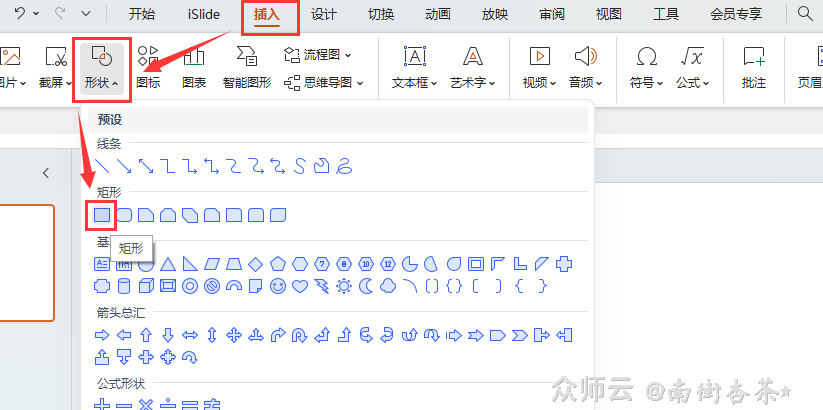
在【插入】-【形状】选择矩形,放置在左侧和右侧,在页面右边的【对象属性】-【填充与线条】更改颜色为浅蓝,线条为无线条。再选择【插入】-【文本框】-【竖向文本框】输入文字“双融入、三并行 课程政融入体系”以及“立德树人”,并调整它们的颜色、位置和大小就完成了。
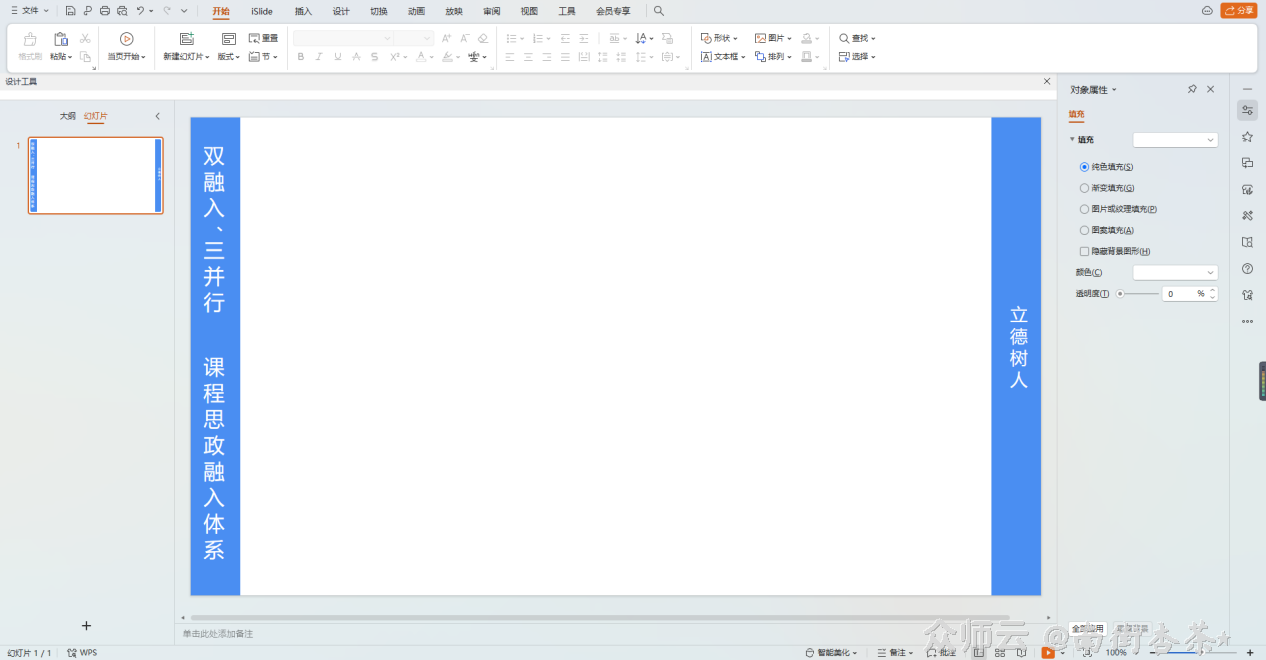
二、上侧“美好生活”部分

根据原图,在制作上方的“美好生活”部分之前,我们需要在“双融入”这一图形后面放一个左大括号。同样是在【插入】-【形状】,选择【左大括号】,放置在“双融入”后面,再在【对象属性】-【填充与线条】调整颜色即可。要注意的是在调整左大括号的大小时,我们需要给最下方的“思政元素融入”预留一些位置。
然后是最上方的“美好生活”部分,【插入】-【形状】-【圆角矩形】放在最上方,再在【对象属性】-【填充与线条】选择无填充。(颜色方面,由于我用的是WPS的PPT,所以形状的初始颜色均为蓝色,如果使用的是Windows自带的PPT,则需要修改一下颜色。)箭头形状同样是选择【插入】-【形状】-【右箭头】,再稍微调整一下箭头的颜色和位置。之后的部分我们只需要复制粘贴圆角矩形和右箭头,并调整它们的位置和大小,再在【插入】-【文本框】-【横向文本框】输入文字即可。
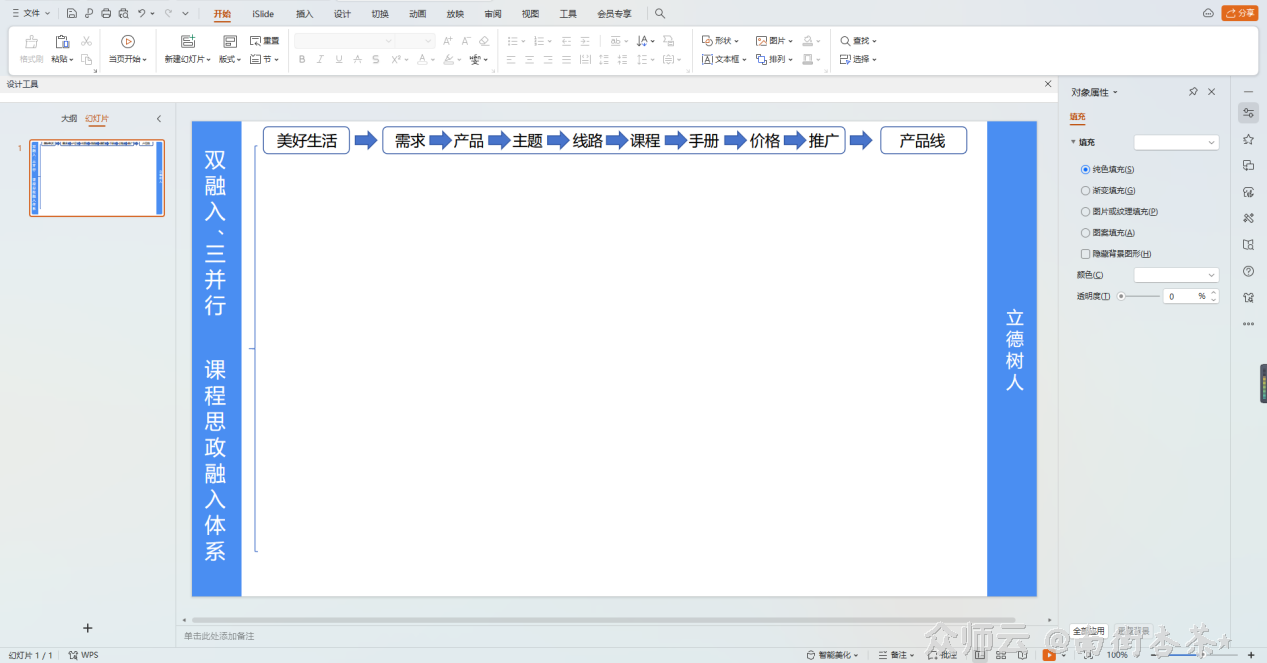
三、中间“行业价值观”“思政线”部分
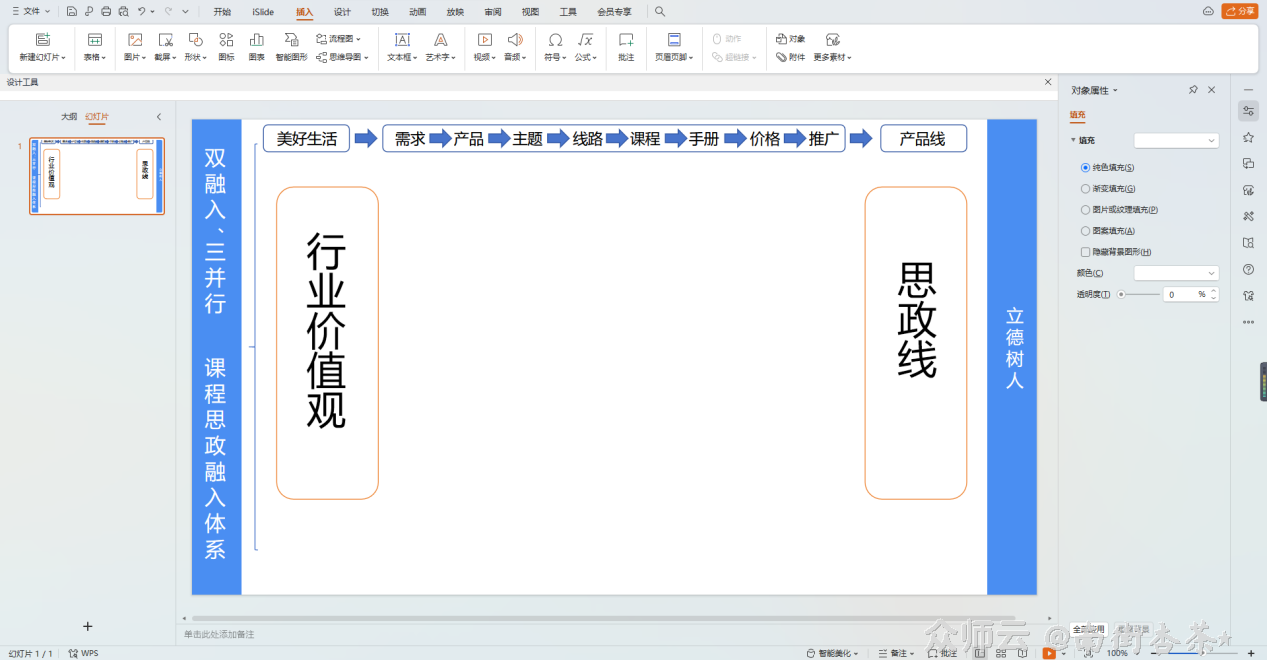
与前两个部分的制作方法相同,【插入】-【形状】-【圆角矩形】,再在【对象属性】-【填充与线条】选择无填充,线条颜色选择橙色。再复制粘贴一个放到右边,【插入】-【文本框】-【竖向文本框】输入文字“行业价值观”“思政线”并调整大小,就完成了左右两侧的的部分。
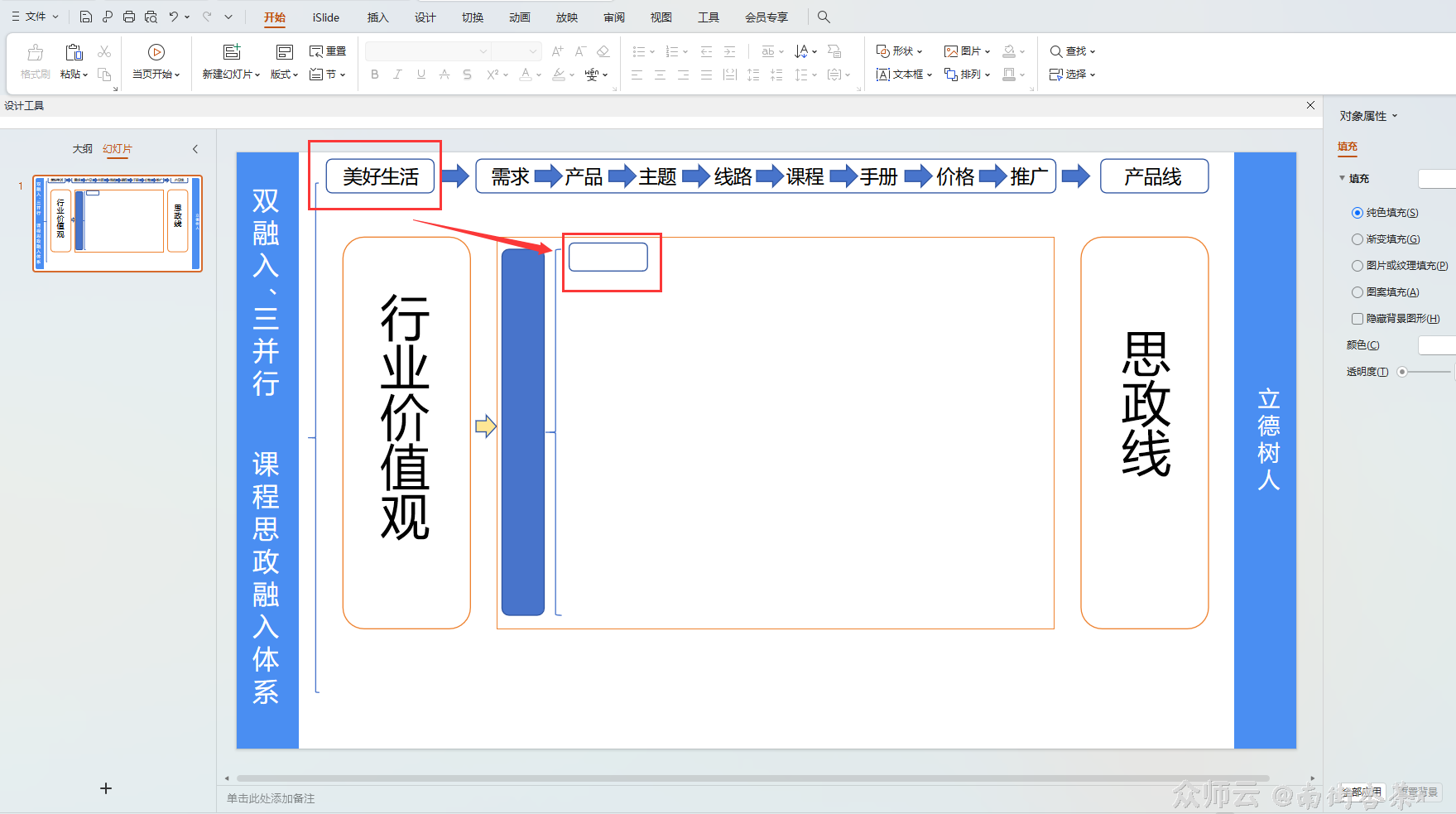
中间的“青苗成长”部分同理,先把最上方“美好生活”部分的一个右箭头复制粘贴下来,调整大小,填充颜色改为蓝色,放在“行业价值观的右边”。接下来在【插入】-【形状】中选择【矩形】,颜色选择无填充,线条颜色选择橙色。然后再在内部插入圆角矩形,做出“青苗成长”板块。复制左侧的左大括号并调整成合适的大小,再复制粘贴最上方无填充的圆角矩形,调整它们的大小,做出从“育种”到“结果”的8个部分,再选择【插入】-【形状】-【下箭头】,一一调整它们的位置使之对齐。
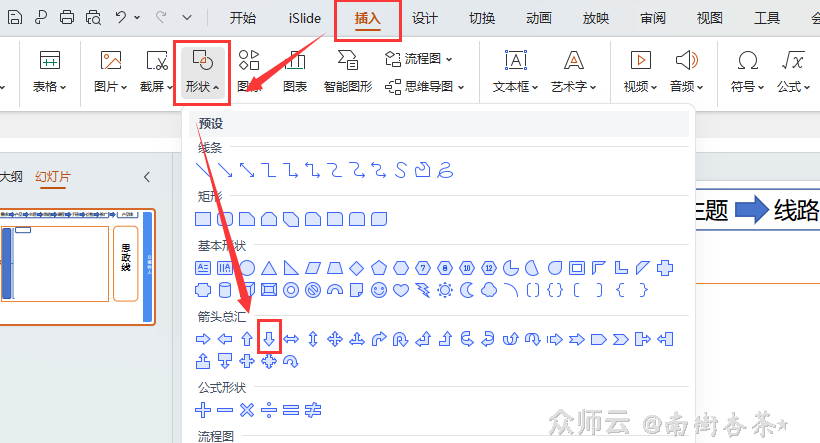
之后的部分我们也可以通过复制粘贴完成,复制粘贴最上方的右箭头,把颜色改为橙色。复制粘贴左边的蓝色无填充圆角矩形,做出从“游客为本”到“服务质量”的8个部分,调整位置大小。再继续复制粘贴右箭头和这些蓝色无填充圆角矩形,把颜色改为橙色,最后再输入文字即可。
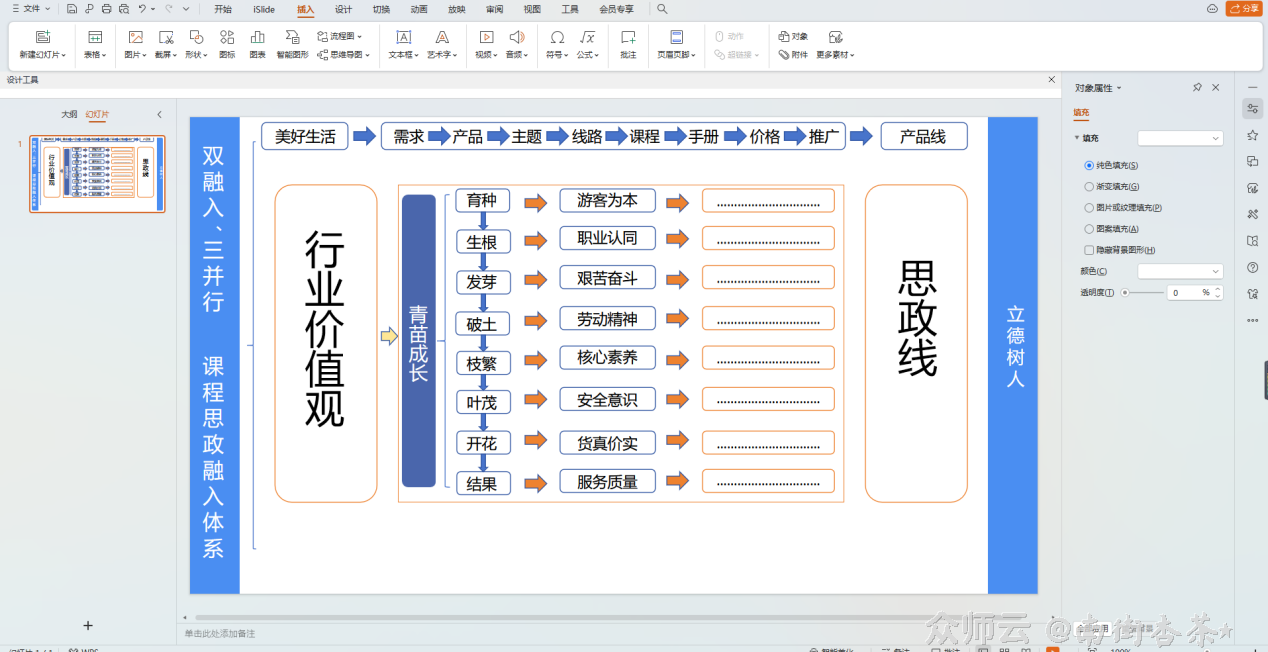
四、下方“家国情怀”“思政元素融入”部分
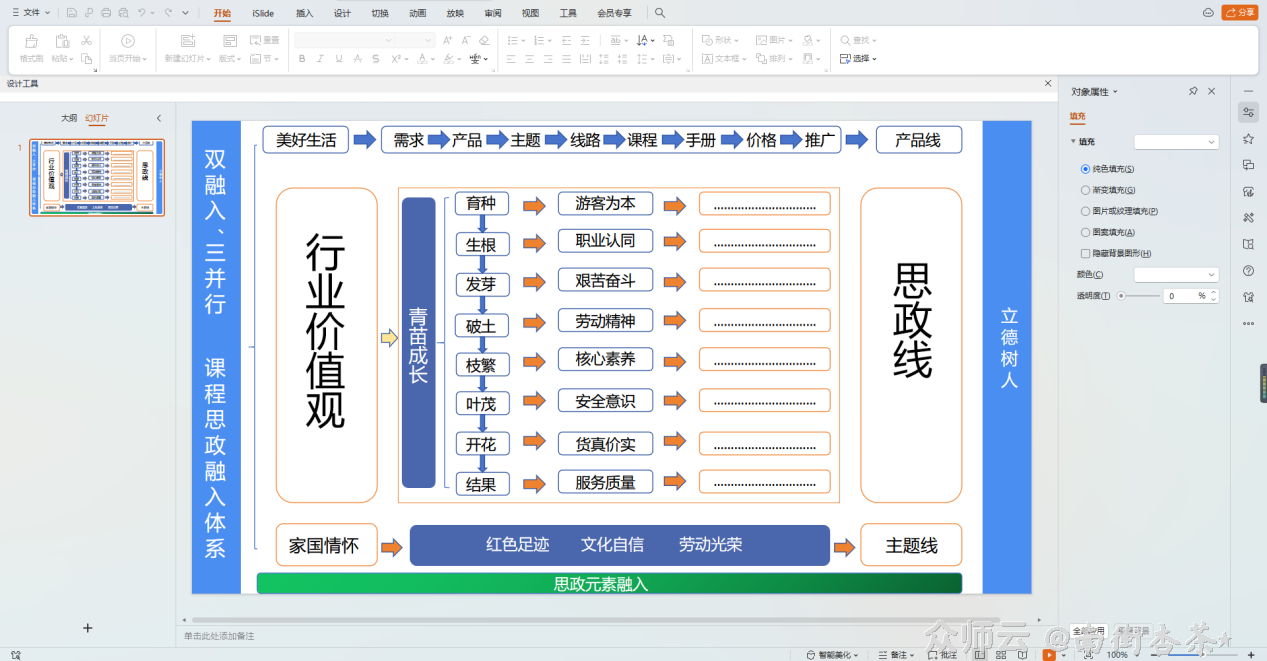
最下方的部分同样是由圆角矩形和右箭头构成,我们可以选择插入圆角矩形或从上方复制粘贴相同的圆角矩形并调整颜色大小,再输入文字。主要操作同上,这里就不细讲了。最后的“思政元素融入”部分的渐变色可以在【对象属性】-【填充与线条】中选择渐变填充,再修改渐变的颜色为绿色,渐变角度修改为-40°到-50°之间,如果没有对应的颜色可以插入原图,在色标颜色里选择【取色器】吸色即可。
除了用PPT制作之外,我们也可以通过修改从网络上获取的模板来制作课程思政融入图。比如众师云模板商城中的【素材】-【PPT素材】页面,就包含许多精美详实的流程图模板。
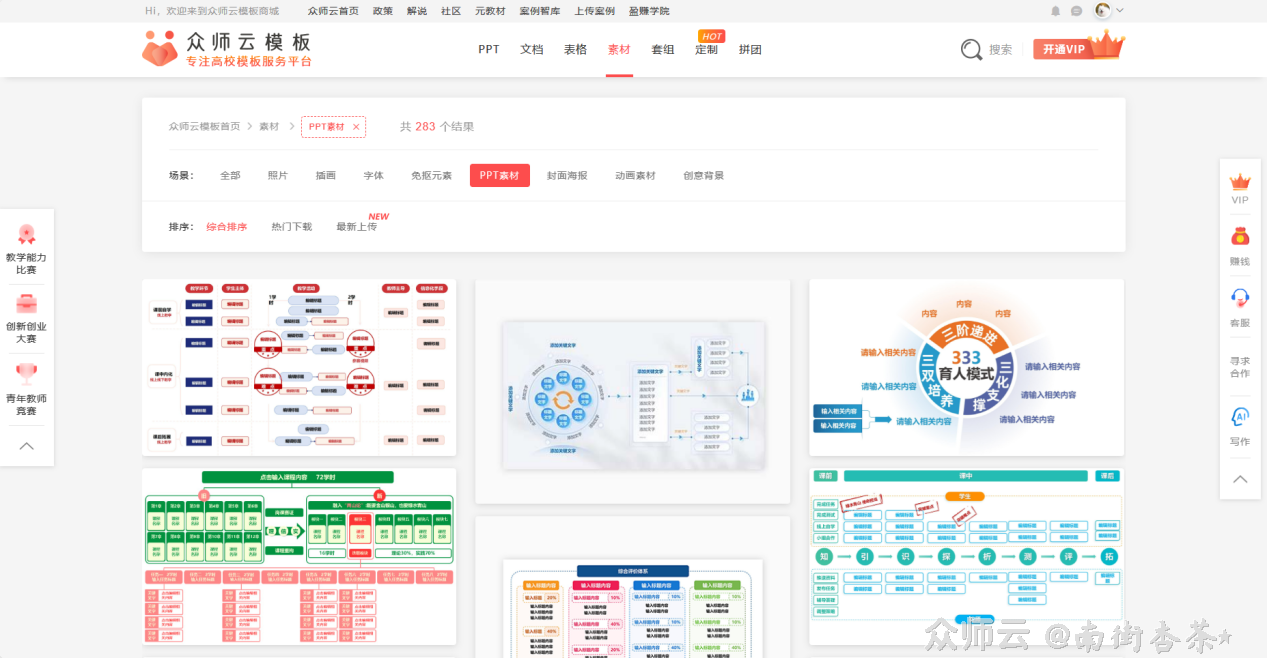
以上就是制作教学能力比赛课程思政融入图教程的全部内容了,需要注意的是,图片的形式仅作举例参考,各位老师在做图时还是需要根据自己的实际情况来进行修改和美化,以期达到最佳的效果!